Las 3 mejores formas de corregir el error de detención de WhatsApp en Android
¿Con qué frecuencia te interrumpe el mensaje de error "Desafortunadamente, WhatsApp se detuvo" cuando intentas enviar mensajes de texto o hacer llamadas en la aplicación de mensajería instantánea? Si es una ocurrencia regular, necesita arreglarlo. Esta guía lo guiará a través de tres (3) formas seguras de solucionar el problema. Sigue leyendo.

A menudo encontrará este error en su dispositivo Android si su archivo de instalación de WhatsApp está dañado o roto. Algunos problemas con el caché de la aplicación también pueden causar el error. Si ha actualizado recientemente su WhatsApp, puede haber un conflicto entre el caché de la versión anterior y el caché de la versión recién instalada. Un error en la aplicación WhatsApp también puede hacer que se bloquee y muestre el mensaje de error "Desafortunadamente, WhatsApp se detuvo".
Afortunadamente, estas cosas son reparables. Simplemente cerrar y volver a abrir WhatsApp puede poner las cosas en orden. Además, reiniciar el dispositivo también puede restaurar la aplicación a la normalidad. Sin embargo, si WhatsApp sigue fallando y el mensaje de error aparece en la pantalla con frecuencia, las soluciones que se enumeran a continuación lo ayudarán a eliminar el problema de forma permanente.
1. Borrar caché
Puede comenzar por vaciar el caché de WhatsApp y luego reiniciar la aplicación. Vea cómo lograrlo.
Paso 1: Inicie el menú de configuración de Android y seleccione la opción "Aplicaciones y notificaciones".
Lee También Las 2 formas principales de enviar videos de alta calidad en WhatsApp en iPhone y Android
Las 2 formas principales de enviar videos de alta calidad en WhatsApp en iPhone y Android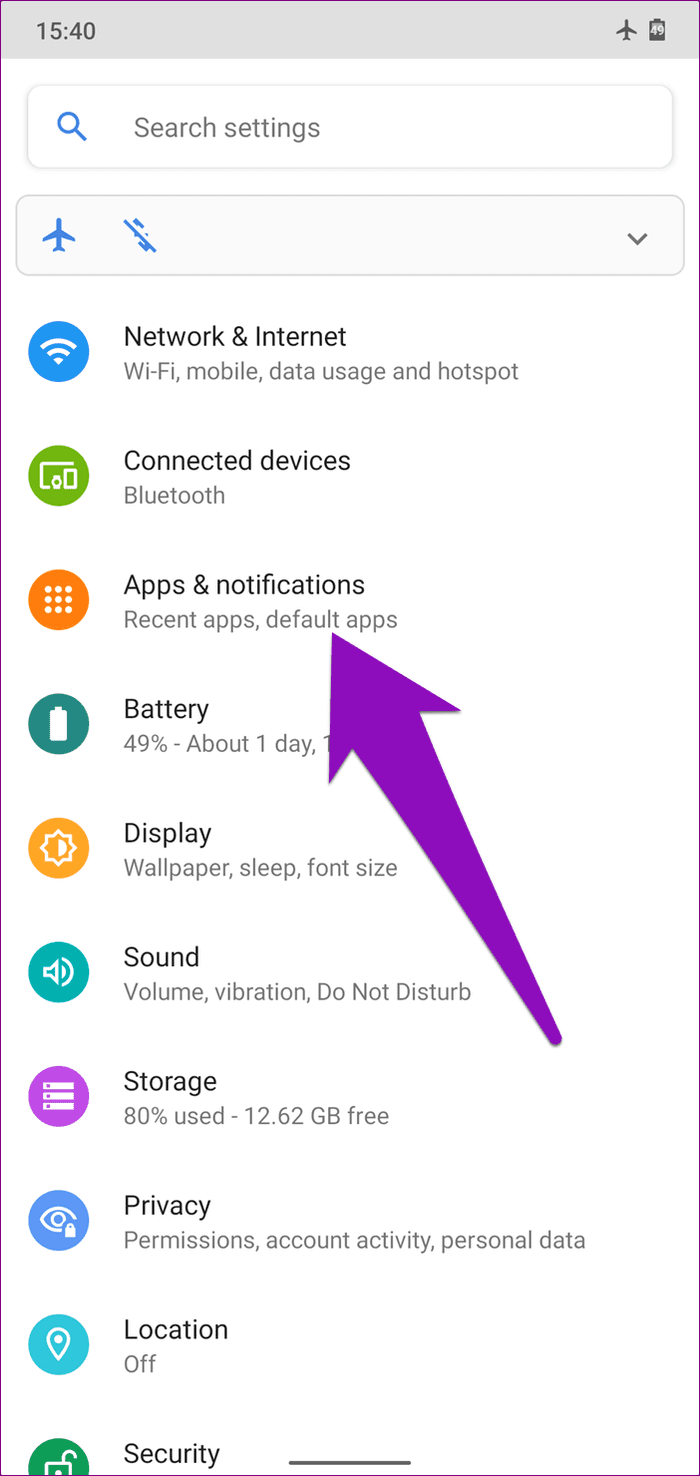
2do paso: Toque la opción "Ver todas las aplicaciones".
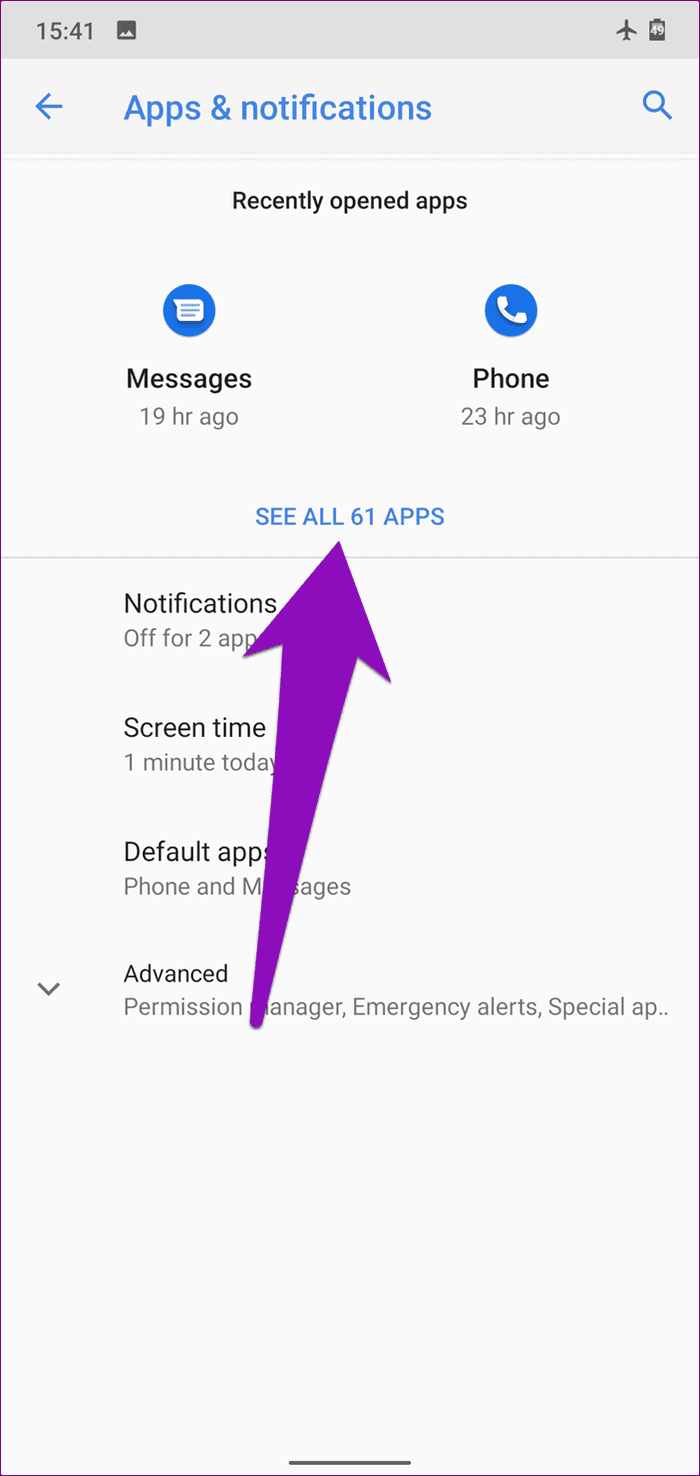
Paso 3: Desplácese hacia abajo en la lista de aplicaciones y toque WhatsApp.
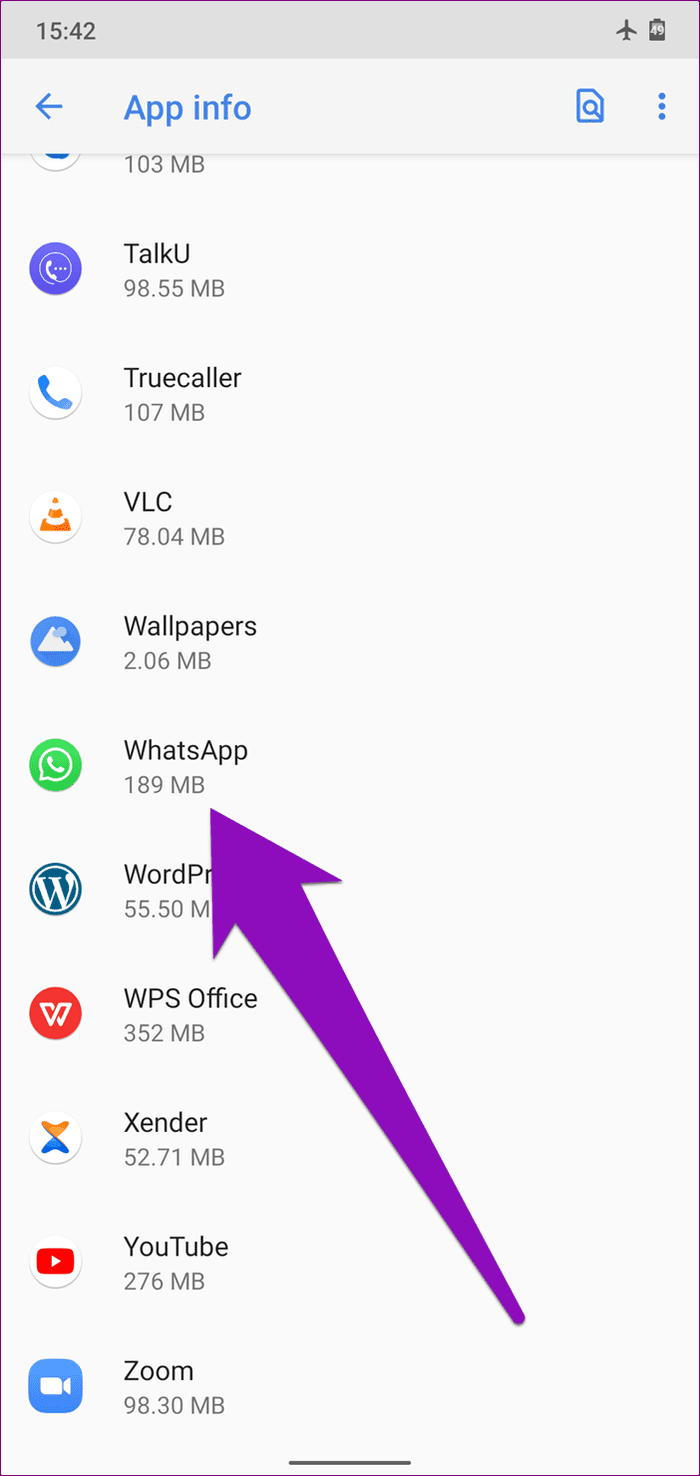
Paso 4: Luego seleccione la opción "Almacenamiento y caché".
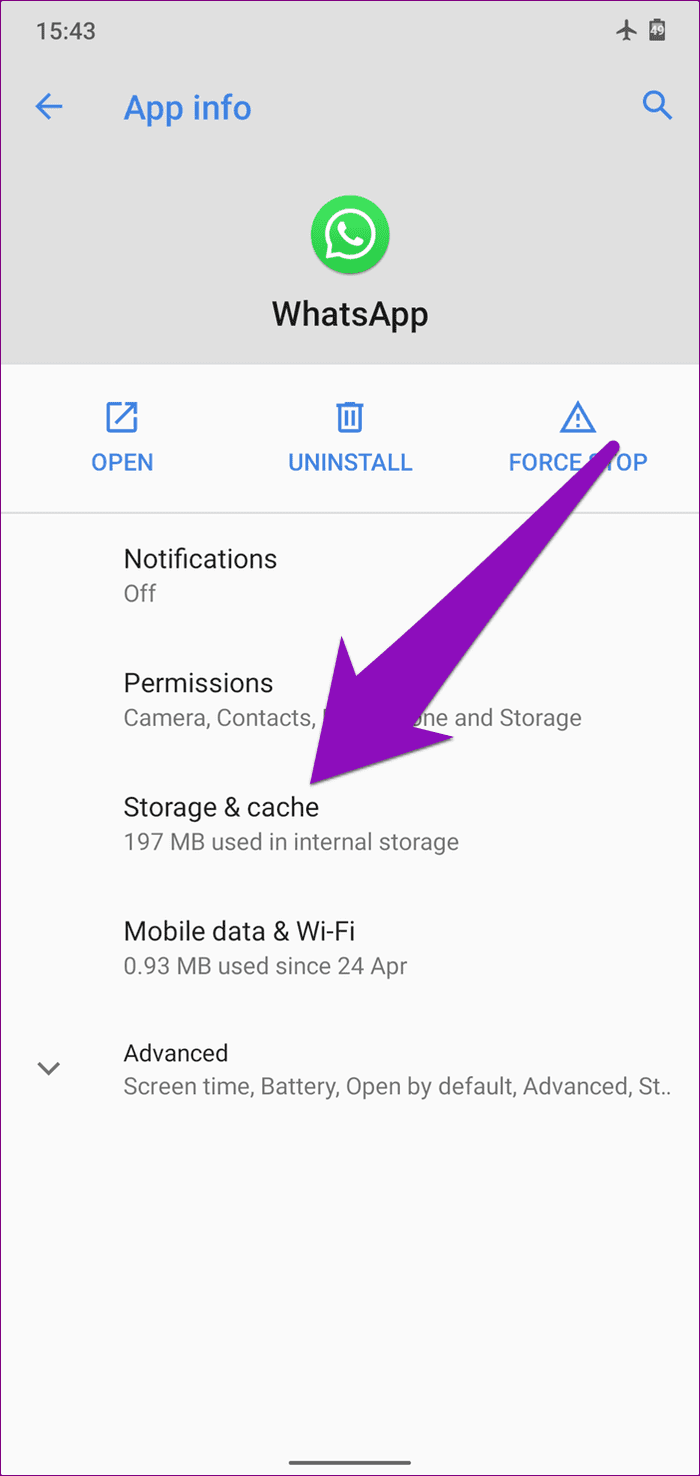
También puede mantener presionado el ícono de WhatsApp en la pantalla de inicio y tocar el ícono i adjunto.
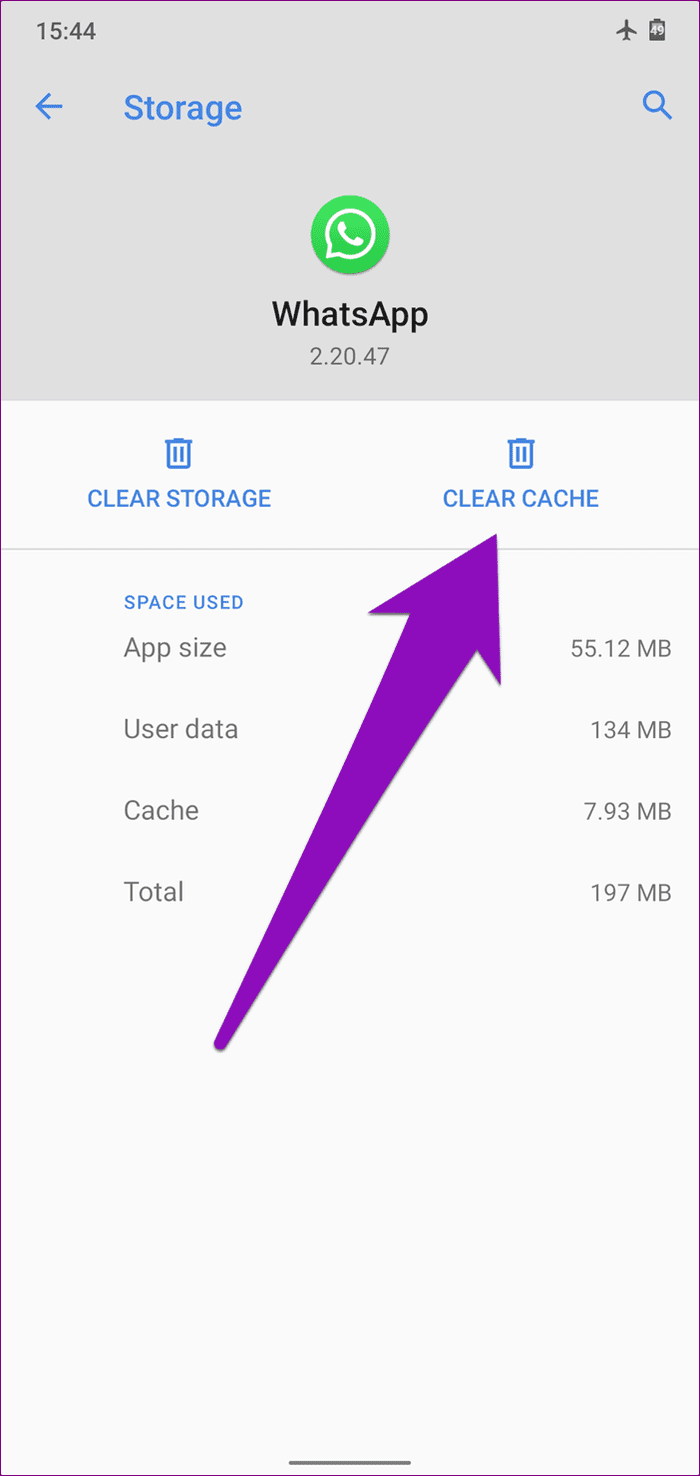
Esto lo redirigirá a la página de información de la aplicación WhatsApp. Desde allí, seleccione la opción "Almacenamiento y caché".
Paso 5: Toque el ícono de la papelera con la inscripción Borrar caché para eliminar el caché de WhatsApp.
Lee También Las 6 mejores bandas de repuesto para Fitbit Versa 2
Las 6 mejores bandas de repuesto para Fitbit Versa 2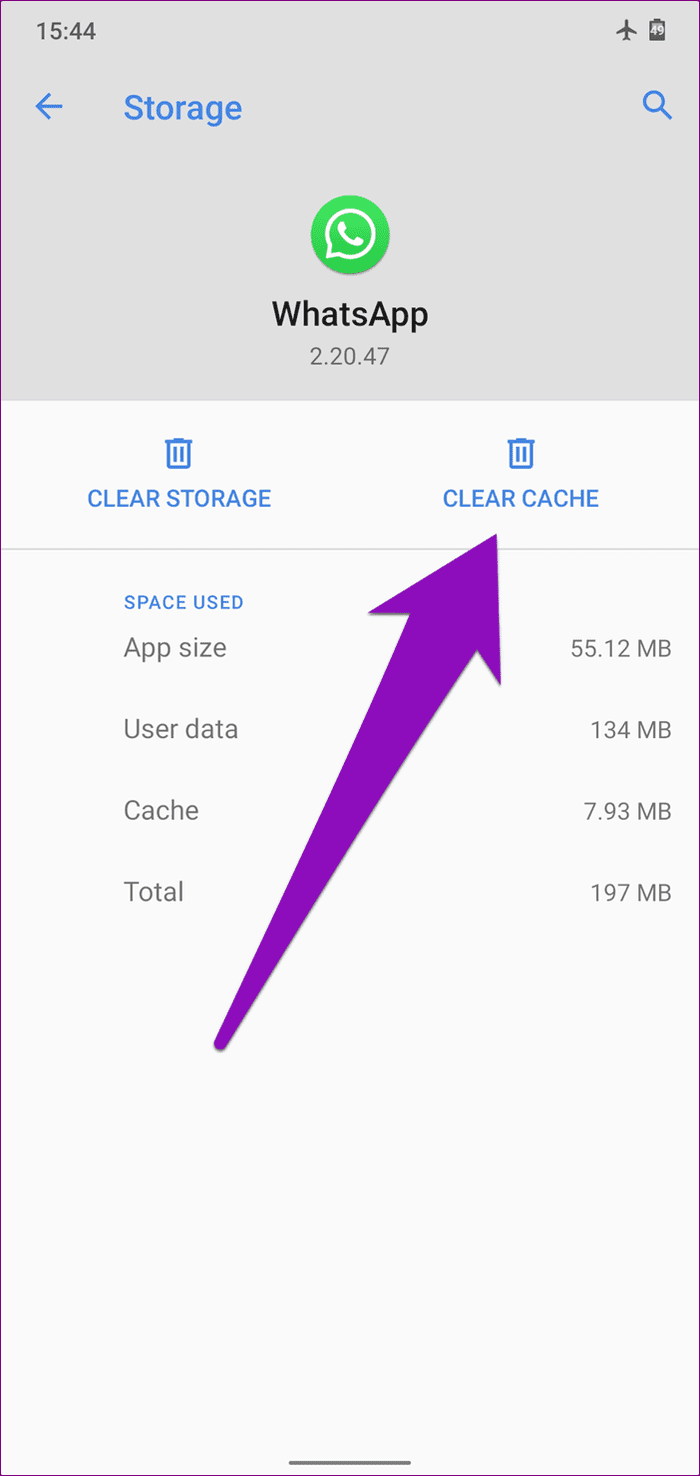
Ahora vuelve a usar tu WhatsApp. Si el mensaje de error "Desafortunadamente, WhatsApp se detuvo" aún aparece en la pantalla, continúe con el segundo método de solución de problemas que se detalla a continuación.
2. Actualizar WhatsApp
También puede encontrar este error al usar WhatsApp si está ejecutando una versión desactualizada de la aplicación. Inicie la aplicación Play Store en su dispositivo Android y actualice WhatsApp en consecuencia.
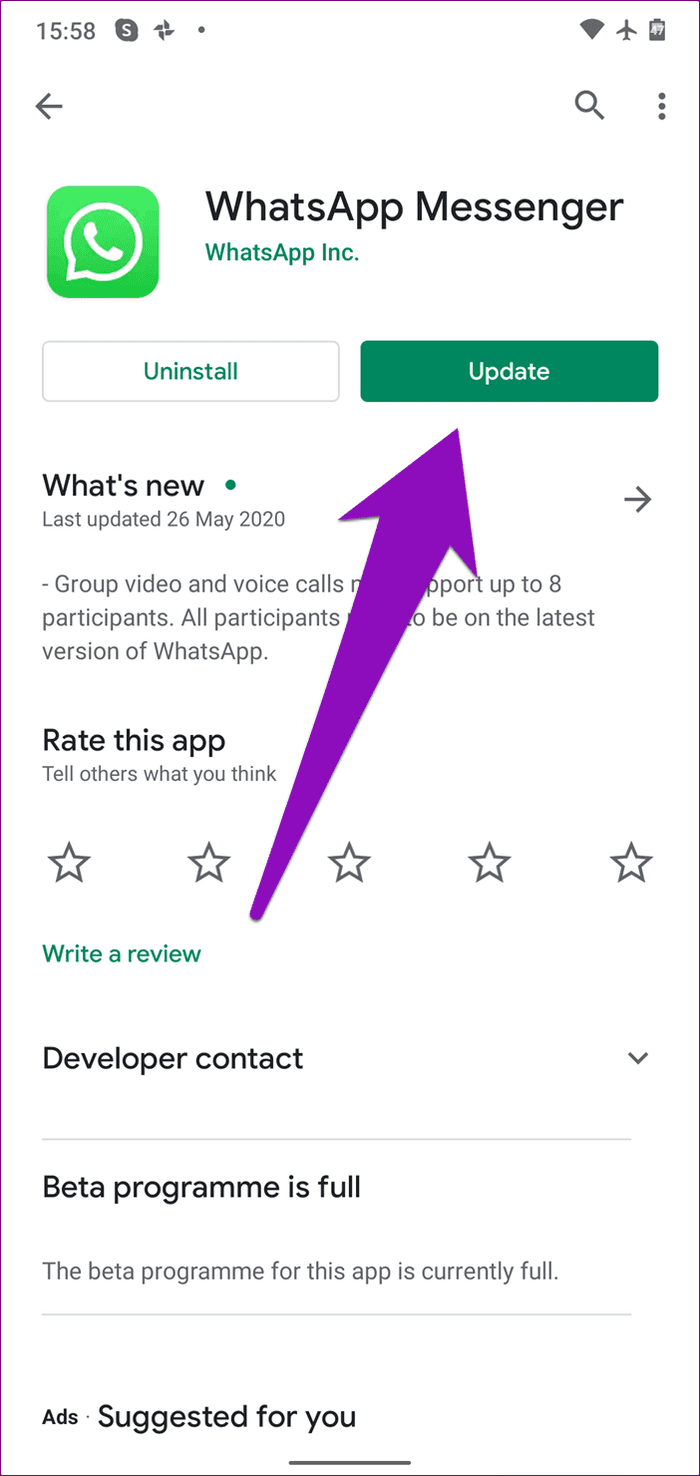
También puede tocar el botón Actualizar WhatsApp a continuación para actualizar la aplicación.
3. Reinstalar WhatsApp
Esto demostró ser una solución efectiva para algunos usuarios de android encontrándose con el error "Desafortunadamente, WhatsApp se ha detenido" en sus dispositivos. Si ninguna de las soluciones mencionadas anteriormente resuelve el problema, deberá desinstalar WhatsApp de su dispositivo y volver a instalarlo desde Google Play Store.
Vea tres formas diferentes de eliminar y reinstalar WhatsApp en un dispositivo Android. Sin embargo, antes de continuar, es posible que desee verificar qué sucede cuando desinstala WhatsApp.
Lee También Las 5 mejores formas de solucionar el problema de llamadas aleatorias en iPhone
Las 5 mejores formas de solucionar el problema de llamadas aleatorias en iPhoneDesde la tienda de juegos
Paso 1: Inicie la aplicación Play Store en su dispositivo y vaya a la página de WhatsApp. También puede tocar el botón "WhatsApp en Play Store" a continuación para visitar rápidamente la página de la aplicación WhatsApp en la aplicación Play Store.
2do paso: Toque el botón Desinstalar y toque Aceptar en el mensaje de confirmación.

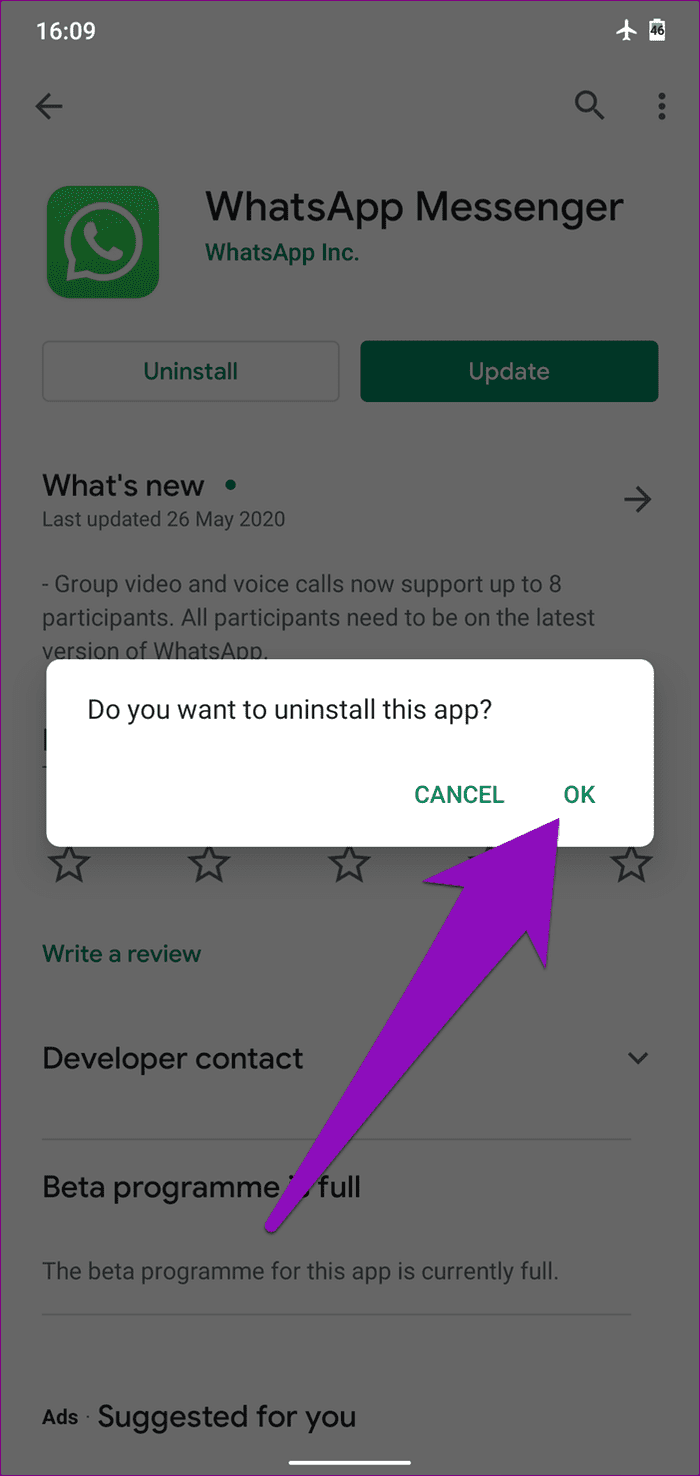
Esto eliminará WhatsApp de su dispositivo.
Paso 3: Para reinstalar WhatsApp, toque el botón Instalar en la página de la aplicación y espere a que se instale.
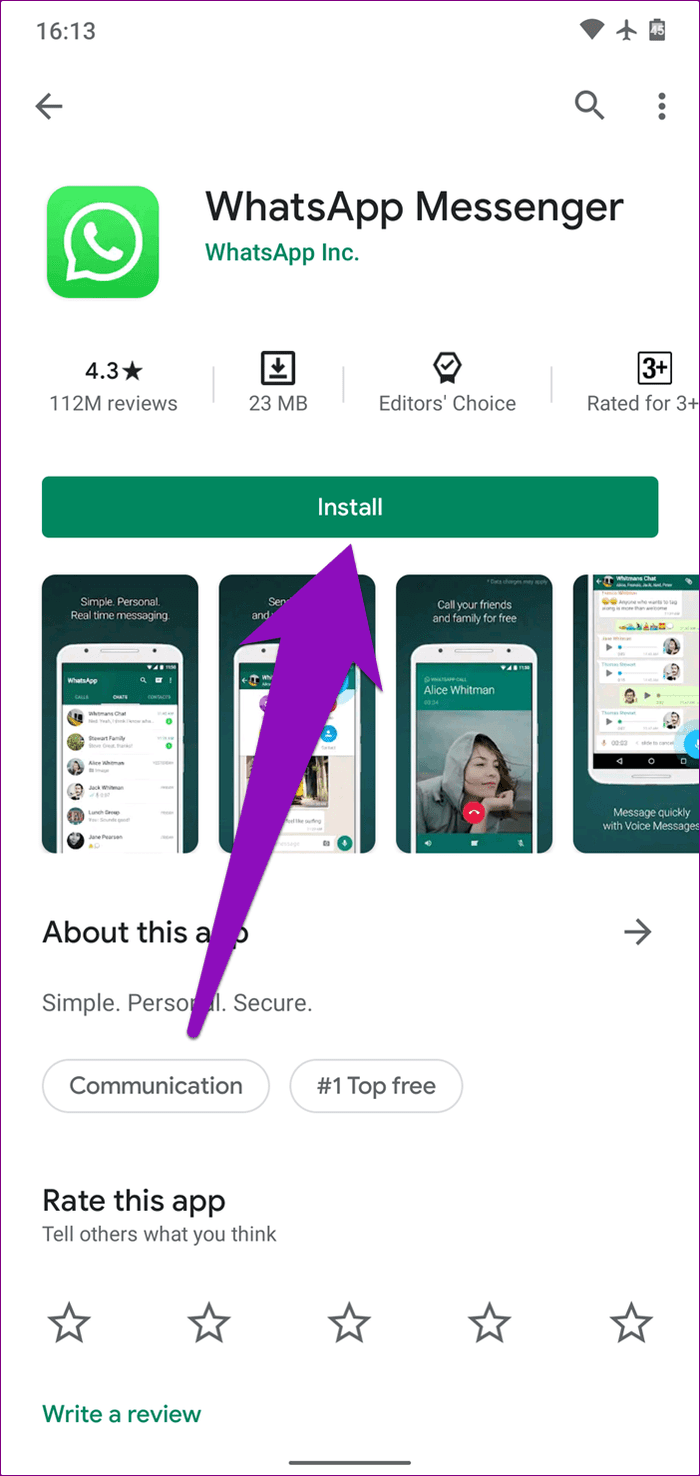
Configure su cuenta y ya no debería encontrar el error "Desafortunadamente, WhatsApp se ha detenido".
Lee También Las 8 mejores formas de arreglar el teclado numérico que no funciona en el teclado en Windows 11
Las 8 mejores formas de arreglar el teclado numérico que no funciona en el teclado en Windows 11Siga los pasos a continuación para desinstalar WhatsApp desde el menú de configuración de su dispositivo.
Paso 1: Inicie el menú de configuración de Android y seleccione la opción "Aplicaciones y notificaciones".
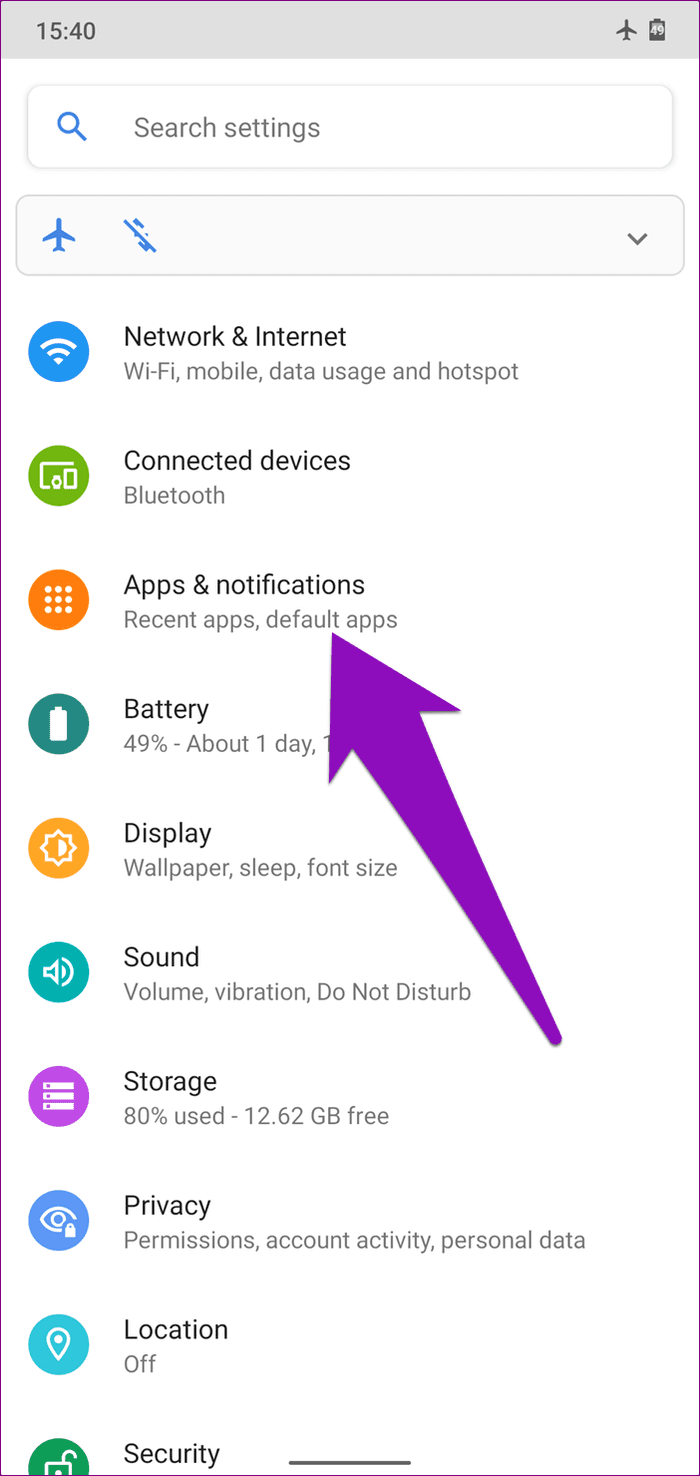
2do paso: Seleccione "Ver todas las aplicaciones".
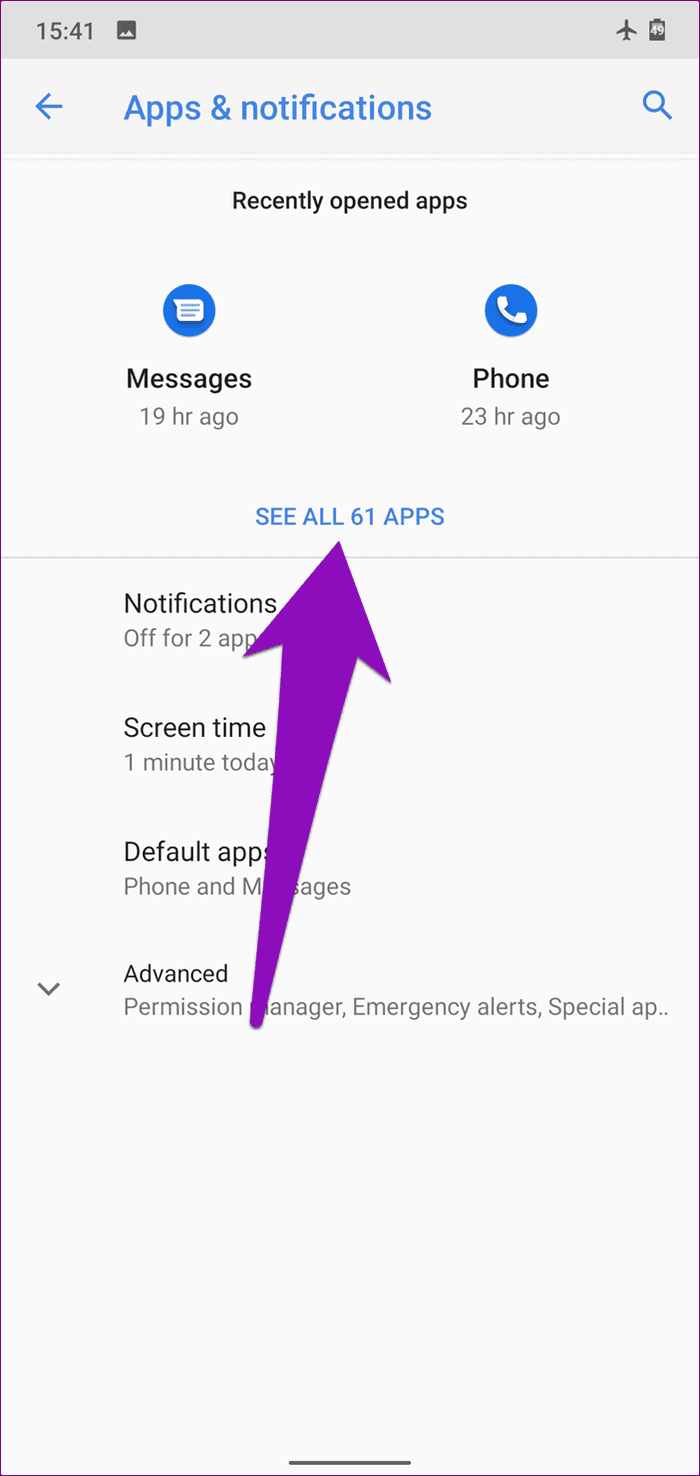
Paso 3: Desplácese hacia abajo en la página y seleccione WhatsApp.
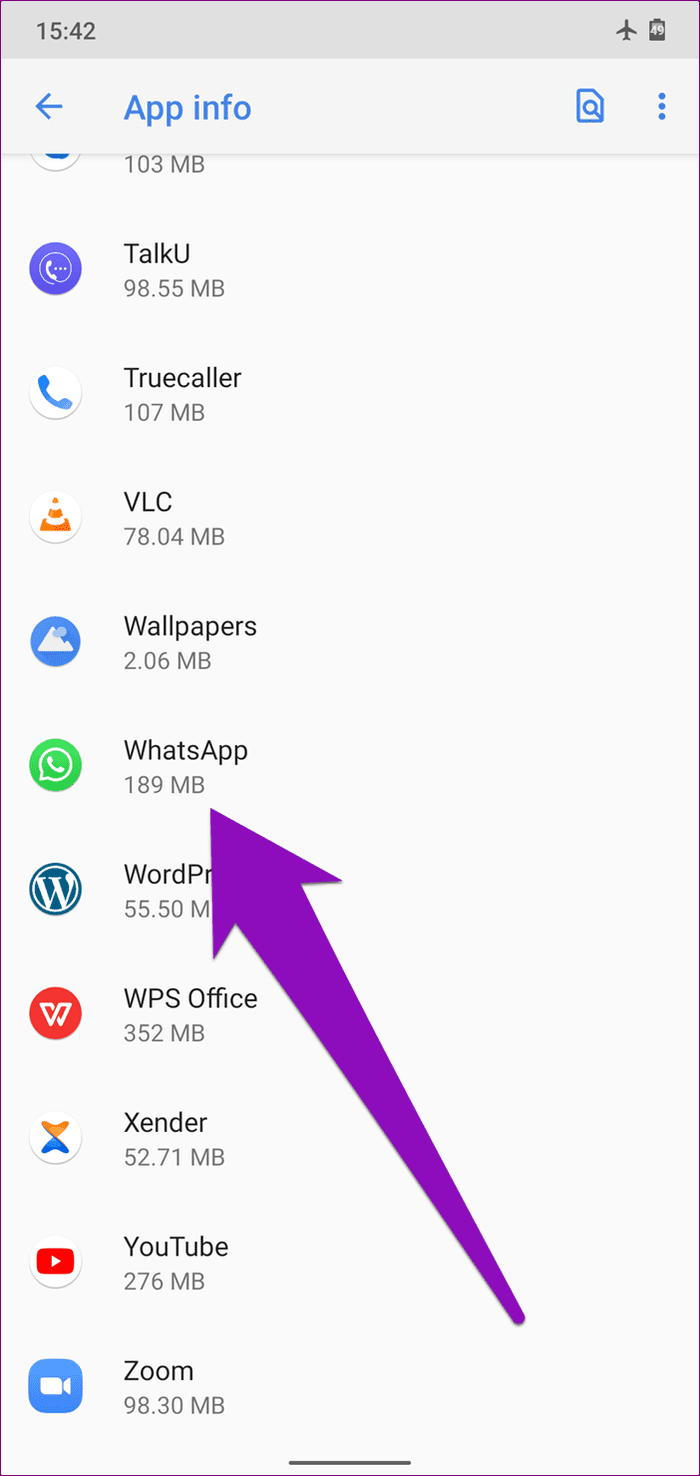
Esto abrirá la página de información de la aplicación WhatsApp. También puede mantener presionado el ícono de WhatsApp en la página de inicio o en la bandeja de aplicaciones de su teléfono y seleccionar Información de la aplicación.
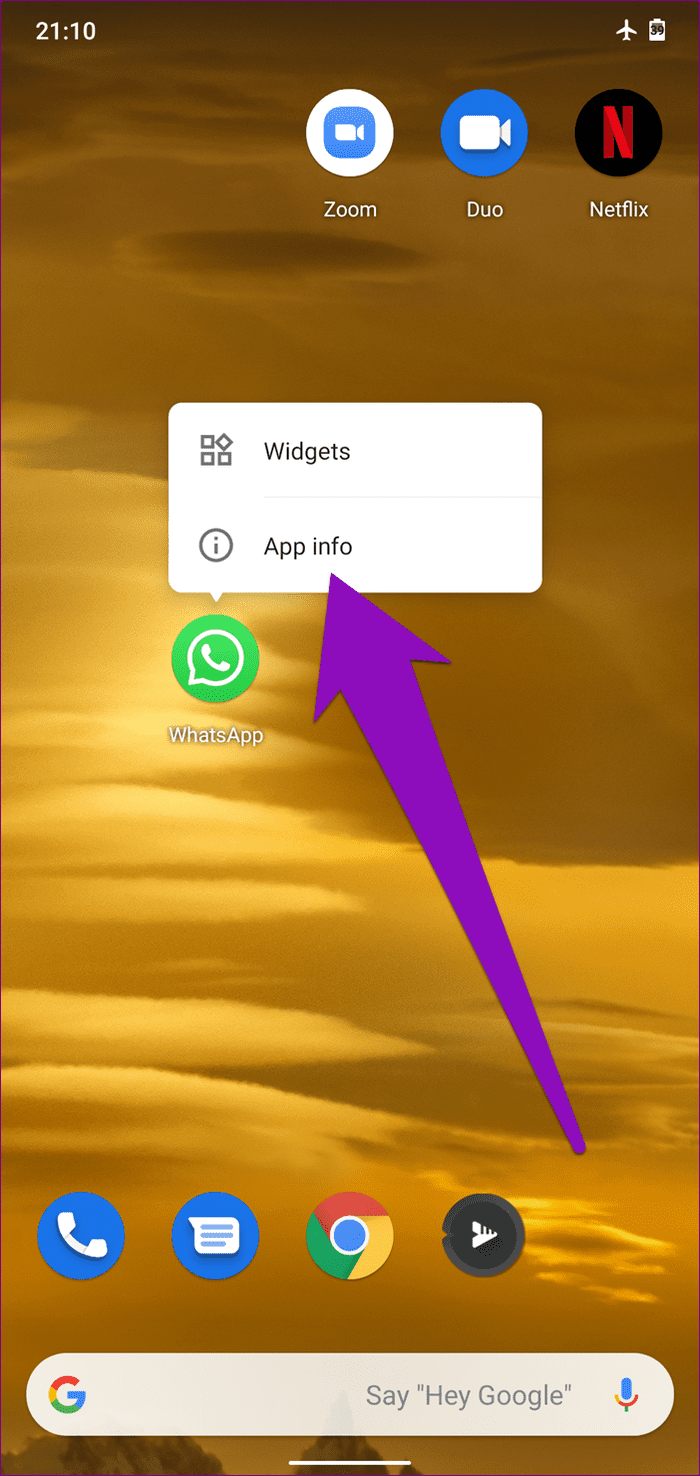
Paso 4: Toque el ícono Desinstalar para eliminar WhatsApp de su dispositivo.
Lee También Cómo arreglar la falta de Bluetooth en el Administrador de dispositivos en Windows 10
Cómo arreglar la falta de Bluetooth en el Administrador de dispositivos en Windows 10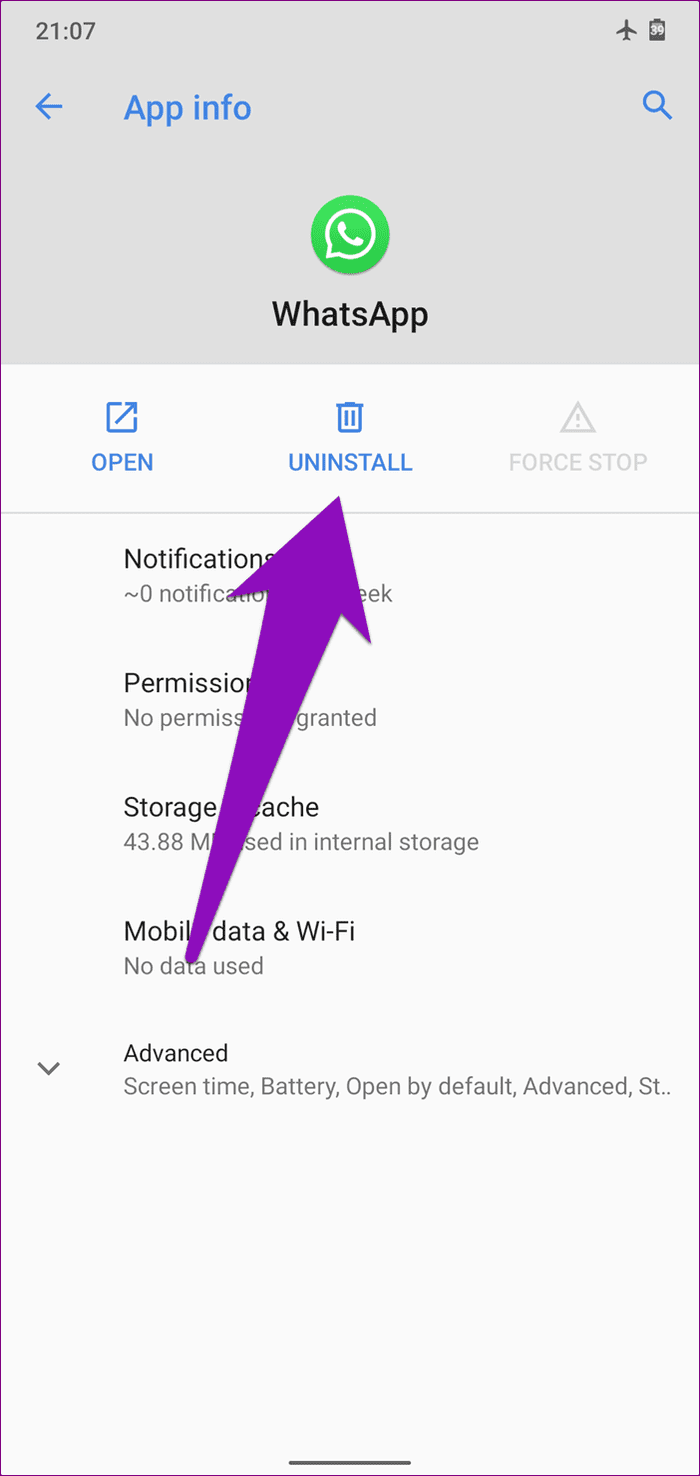
Paso 5: Pulse Aceptar en el mensaje de confirmación. Como estaría reinstalando la aplicación, es recomendable conservar sus datos. Marque la casilla provista para esto.
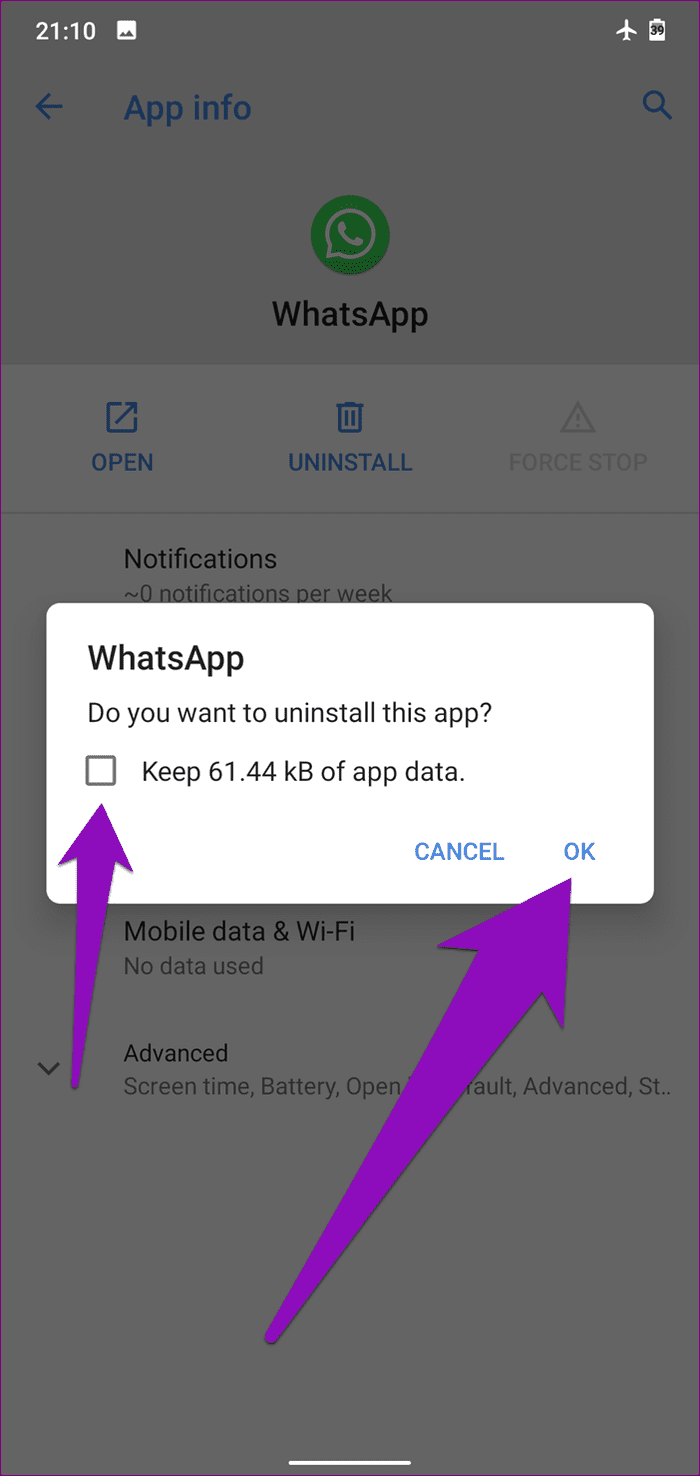
Después de una desinstalación exitosa, visite Google Play Store para reinstalar WhatsApp en su dispositivo.
En la página de inicio del dispositivo
También puede desinstalar WhatsApp directamente desde la pantalla de inicio de su teléfono. Mantenga presionado el ícono de WhatsApp y arrástrelo al ícono de desinstalación en la sección superior derecha de la pantalla.
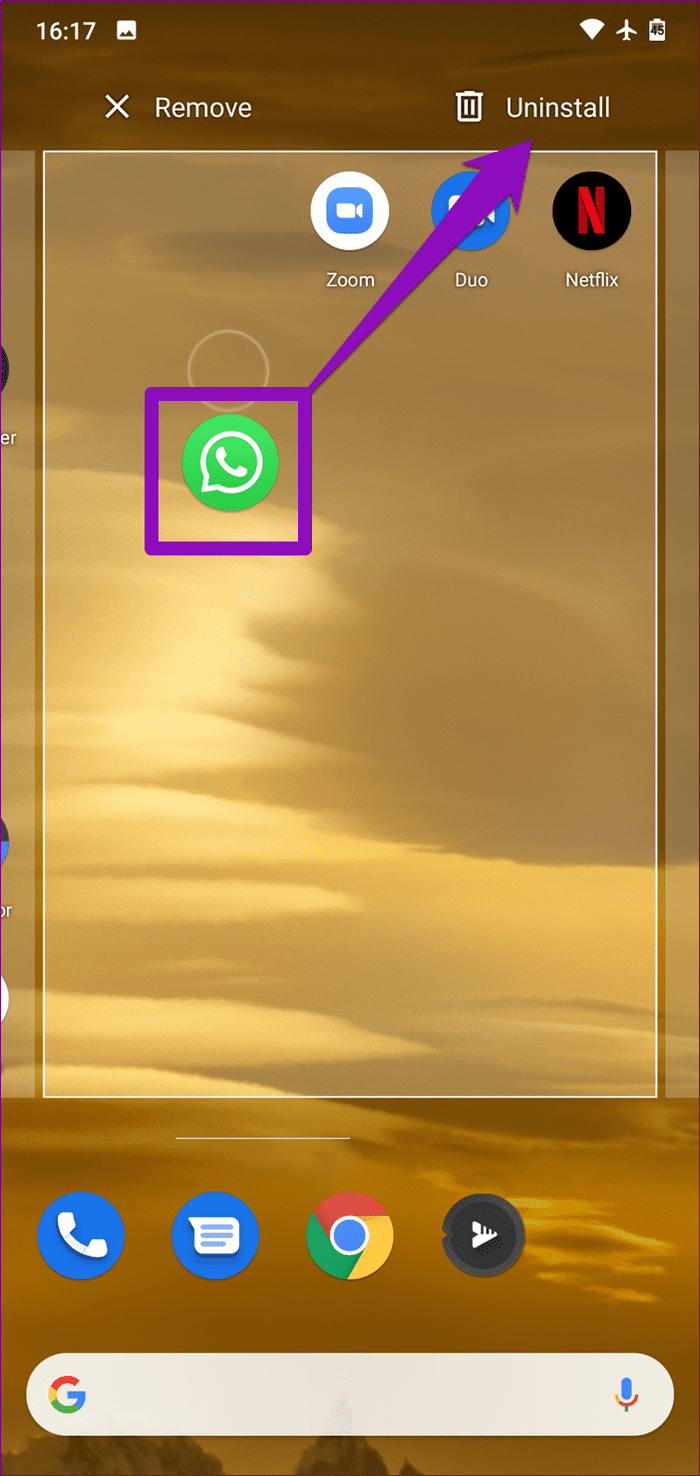
anotar: Antes de desinstalar WhatsApp de su dispositivo, se recomienda guarda tus chats, preferiblemente a la nube. De esta manera puedes fácilmente restaurar datos de la aplicación cuando reinstalas la aplicación.
whatsapp ininterrumpido
Ahora debería poder usar WhatsApp sin ningún problema. En los raros casos en los que el error persista después de realizar los consejos de solución de problemas mencionados anteriormente, debe actualizar el sistema operativo de su dispositivo. Y si el error persiste después de actualizar el sistema operativo o si el sistema operativo está actualizado, debe restablecer el dispositivo de fábrica como último recurso.
Lee También 5 formas de arreglar el inicio de la computadora con un error de cursor parpadeante
5 formas de arreglar el inicio de la computadora con un error de cursor parpadeantePróximo : ¿No puedes hacer llamadas de voz o videollamadas en WhatsApp? Descubra cómo arreglar las llamadas de WhatsApp que no funcionan en Android y iPhone.
Si quieres conocer otros artículos parecidos a Las 3 mejores formas de corregir el error de detención de WhatsApp en Android puedes visitar la categoría Informática.

TE PUEDE INTERESAR